Уколико тастатура вашег рачунара са оперативним системом Windows 10 има неисправан или недостајући тастер, посебно ако је реч о тастеру који ретко користите, постоји могућност да привремено решите проблем док не набавите нову тастатуру. У наставку су наведене неке идеје које вам могу бити од користи у таквим ситуацијама.
Први метод: Премапирање тастера помоћу софтвера
Коришћењем бесплатног Microsoft-овог алата PowerToys за Windows 10, можете доделити функцију неисправног тастера неком другом који се ретко користи, попут тастера Scroll Lock, Caps Lock, или неком од функцијских тастера.
Да бисте то урадили, преузмите Microsoft PowerToys, уколико га већ немате. Након што га покренете, одаберите „Keyboard Manager“ у бочном менију, а затим кликните на „Remap a key“.
У примеру, претпоставићемо да је тастер Esc неисправан и заменићемо га тастером Scroll Lock који се ређе користи.
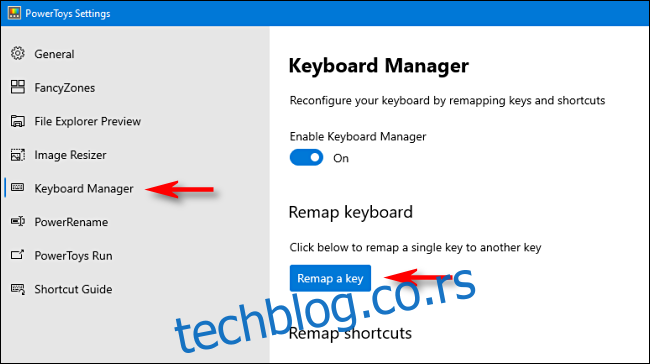
У прозору „Remap Keyboard“, кликните на знак плус (+) да бисте додали нову пречицу.
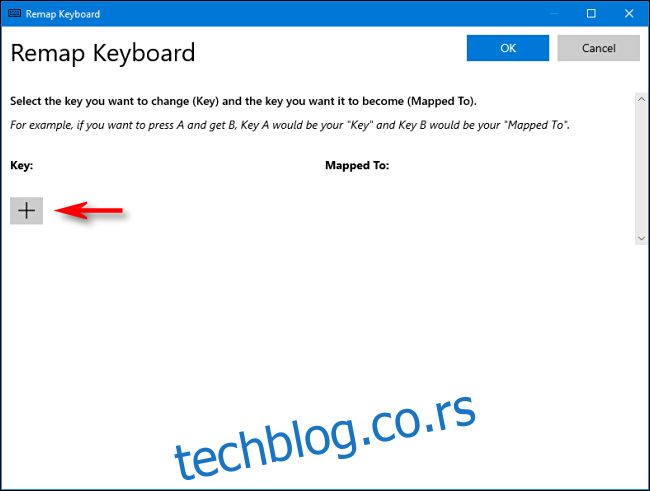
Са леве стране, потребно је дефинисати тастер који се премапира. У падајућем менију одаберите неисправан тастер који желите да доделите другом.
У одељку „Mapped to“ са десне стране, кликните на падајући мени и изаберите тастер којим желите да замените неисправни.
У нашем примеру, тастер Esc је неисправан и замењујемо га тастером Scroll Lock.
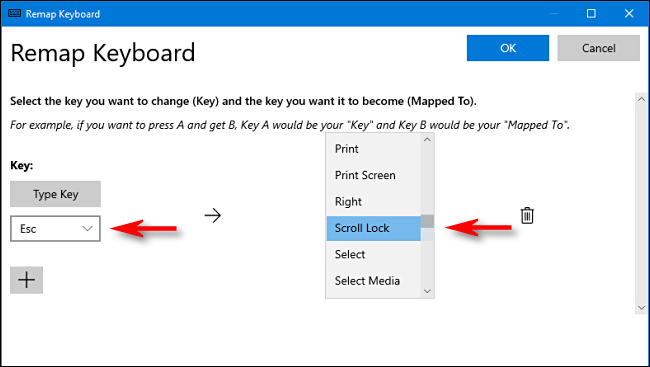
Кликните на „OK“ да бисте затворили прозор „Remap Keyboard“. Премапирани тастер би требало да буде активан. Проверите да ли ради како се очекује.
Уколико не ради, можете поново приступити прозору „Remap Keyboard“ у оквиру PowerToys-a у било ком тренутку ради промене подешавања. Такође, можете кликнути на икону канте за смеће да бисте у потпуности уклонили мапирање.
Други метод: Замена капице тастера
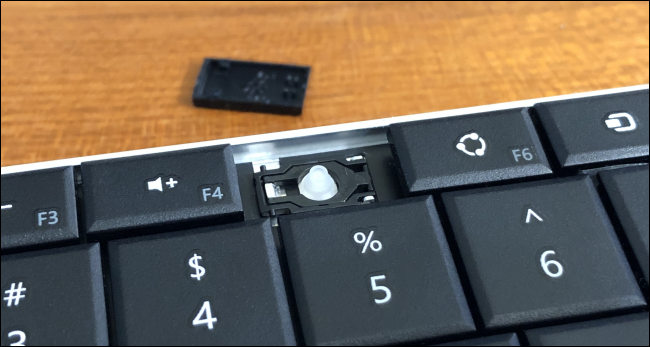
Скоро све тастатуре користе механизам тастера са механичким прекидачем који управља електроником. На врху се налази пластична капица, коју притискате када користите тастер.
Уколико се капица тастера поломи или нестане, а прекидач испод ње је исправан, можете искористити другу капицу тастера сличне величине. Опет, пожељно је одабрати тастер који ретко користите.
Капицу тастера можете лагано одвојити помоћу одвијача са равном главом. Будите пажљиви да не користите превелику силу – лако их је поломити ако се оклизнете или превише запенете.
Када скинете капицу, поставите је на прекидач тастера који недостаје и лагано притисните док не шкљоцне на место. Ознака на тастеру ће бити нетачна, али га можете поново означити налепницом, ако желите.
Остале опције за поправку

Ако вам се сломила капица тастера и радије бисте купили замену него користили неку са другог тастера, можете потражити нову на сајтовима попут Laptopkey.com. Такође можете потражити неисправну или половну тастатуру (или цео лаптоп, ако је довољно јефтин) на eBay, са које можете искористити капице тастера.
У зависности од типа тастатуре коју имате (и вашег умећа у поправљању електроникe), можда ћете моћи сами да замените неисправан механизам тастера. Међутим, за већину људи је вероватно једноставније заменити целу тастатуру.
Када све остало не успе, набавите нову тастатуру

Уколико сте оштетили тастер са словом или неки други који често користите, горе наведене опције вам можда неће бити прихватљиве. Или, можда ваш покушај трансплантације тастера није успео. У таквим случајевима, вероватно је најбоље да једноставно набавите нову тастатуру.
Уколико имате десктоп рачунар, то је једноставно – купите нову тастатуру и повежите је! Са друге стране, ако имате лаптоп, мораћете да истражите како да замените тастатуру и или да сами то урадите, или да платите некоме да то уради уместо вас.
Срећно и уживајте у куцању!